【打印机突然变成手动双面打印优质】

文章插图
总结:1、打开开始菜单 , 在计算机上点击右键选择管理 , 打开计算机管理 。2、打开计算机管理窗口 , 在左侧找到设备管理器 , 在右侧找到打印提供程序 。3、在WSD打印设备点击右键选择扫描检测硬件改动后关闭窗口 。4、在控制面板中选择查看设备和打印机 。5、选择安装的打印机 , 点击右键选择打印机属性 。6、在弹出的属性窗口中选择设备设置 。7、修改设置 , 将双面打印器选为已安装和允许手动双面打印选为已禁用后点击应用 。8、再次打开文档的打印选项 , 看到双面打印后面的手动已经不见 , 可以进行自动双面打印 。
演示环境信息:电脑型号:戴尔 XPS17 9700 , 系统版本:window10 , 软件版本:window10
图文步骤:
1、打开开始菜单 , 在“计算机”上点击右键选择“管理” , 打开计算机管理 。

文章插图
2、打开计算机管理窗口 , 在左侧找到“设备管理器” , 在右侧找到打印提供程序 。
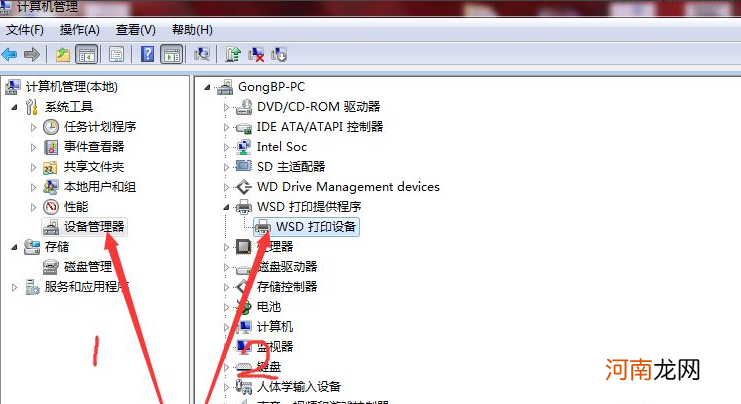
文章插图
3、在“WSD打印设备”点击右键选择“扫描检测硬件改动”后关闭窗口 。
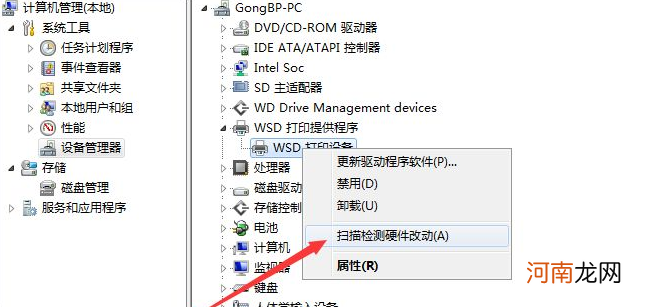
文章插图
4、在控制面板中选择“查看设备和打印机” 。
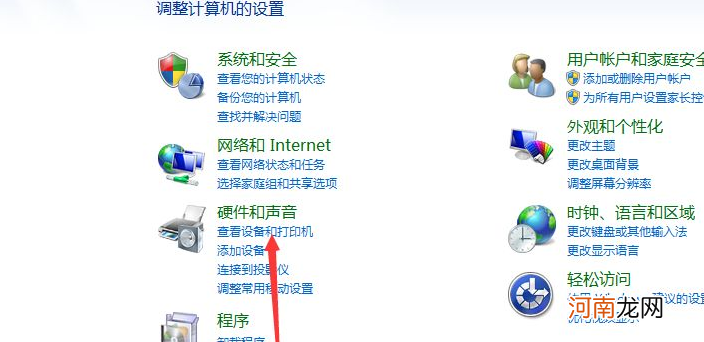
文章插图
5、选择安装的打印机 , 点击右键选择“打印机属性” 。
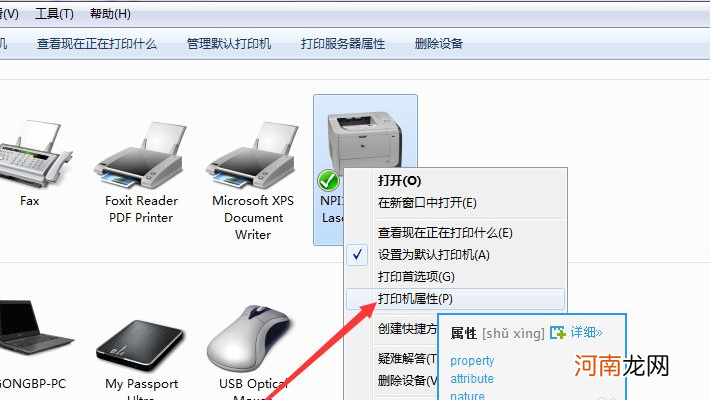
文章插图
6、在弹出的属性窗口中选择“设备设置” 。
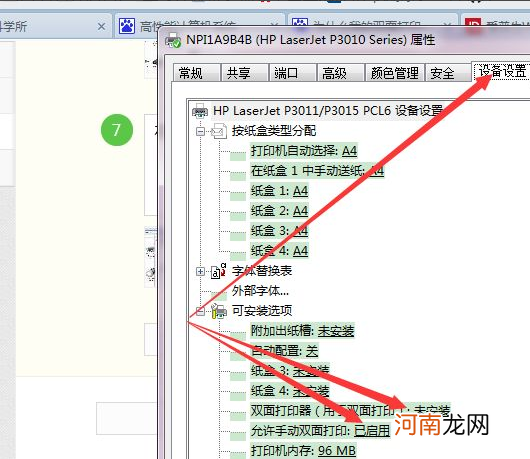
文章插图
7、修改设置 , 将双面打印器选为“已安装”和允许手动双面打印选为“已禁用”后点击应用 。
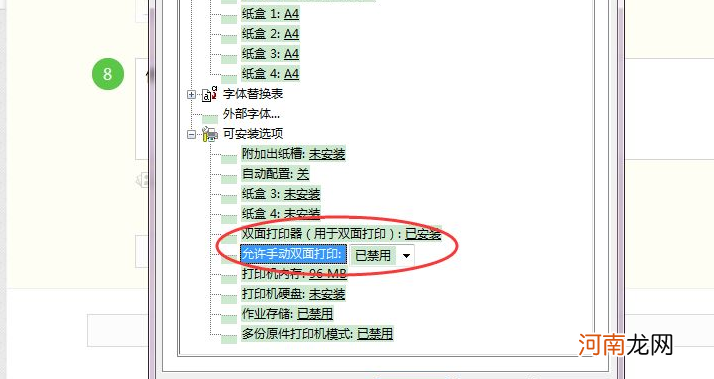
文章插图
8、再次打开文档的打印选项 , 看到双面打印后面的“手动”已经不见 , 可以进行自动双面打印 。
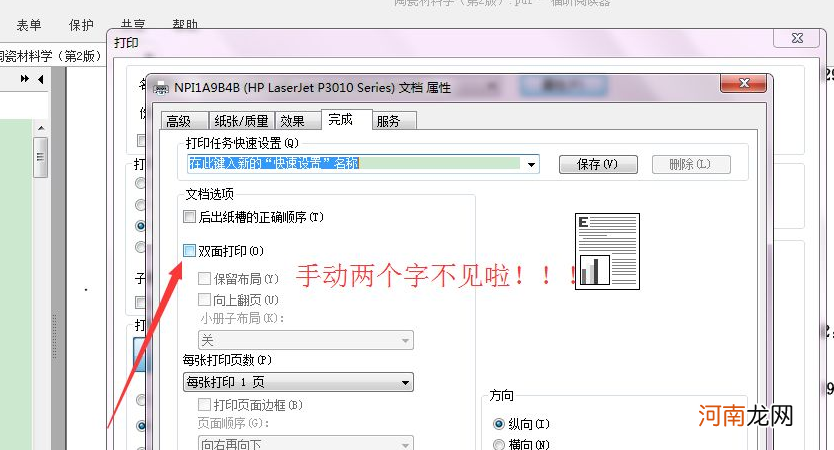
文章插图
- 孕晚期突然痰里有血
- 中度脂肪肝多久会转变成肝癌
- 来例假突然就没奶了 哺乳期来例假没奶了咋办
- 孕妇突然流鼻血正常吗 孕妈妈别担心没准与这些原因有关
- 产后20天突然好多鲜血
- 孕37周胎动突然减少 当心是这个原因引起的
- 笔记本电脑上的键盘字母变成数字优质
- usb打印机改wifi打印机优质
- 为什么突然奶水不足了
- 新生儿皮肤黑怎么变白 这样做小黑球也能变成白天鹅
